QuickHash GUI je odprtokodno orodje za shranjevanje, ki je na voljo za Windows, Linux in macOS. Če ste varnostno zavezana oseba ali želite preveriti celovitost datoteke, na primer za varnostno kopiranje, se morate zavedati.
Namig : pregledali smo več programov za izračun hešem v preteklosti: PowerShell lahko uporabite za ustvarjanje hash-ov ali pa programe Hashing, HashTab Shell ali Nirsoft-ove Hash My Files.
Za tiste, ki niso tukaj, je kratek opis.
Kaj je vrednost hash? Zakaj je to pomembno?
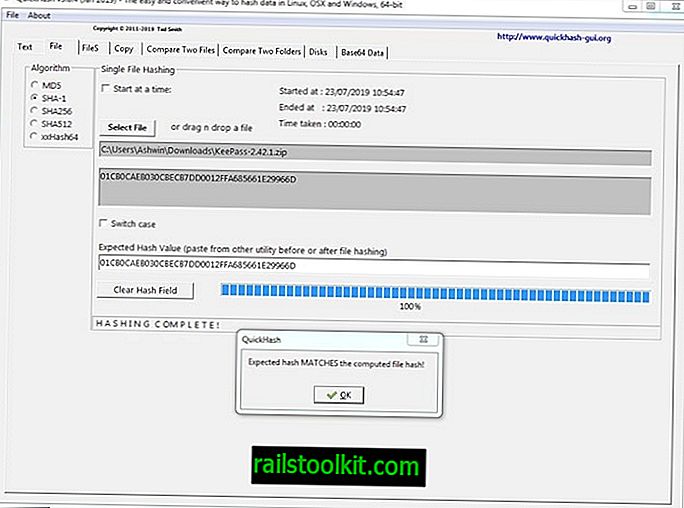
Hash vrednost je alfa-številčni niz, izračunan z algoritmom, ki določa celovitost datoteke. Vsaka datoteka ima hash vrednost in vrednost je edinstvena za vsako datoteko.
Najpogostejša uporaba hash-ov je navzkrižno preverjanje z vrednostmi, ki so na strani za prenos digitalno porazdeljene vsebine (programska oprema, Android ROM-ji, aplikacije itd.) Navzgor preverjene. Če se vrednosti, ki jih podata razvijalec in prenesena datoteka, popolnoma ujemajo, to pomeni, da datoteka med transportom ni bila posežena.
Če sta vrednosti drugačni, sta verjetni ena od dveh stvari. Ali je prenesena datoteka poškodovana, ali še huje, datoteko je nekdo spremenil.
Namig: lahko vidite, kako to deluje sam. Ustvarite besedilo v beležnici ali narišite nekaj v Paint in ga shranite. Te datoteke bodo imele samostojne vrednosti. Zabeležite si jih, uredite datoteke in jih shranite. Ponovno poglejte heš vrednosti, morale bi biti drugačne.
GUI QuickHash
Vmesnik (ali GUI, če hočete) QuickHash GUI je povsem preprost. Ima vrstico z zavihki z več zavihki, od katerih ima vsak nabor možnosti. Obstaja stranska vrstica, ki je obstojna na vseh zaslonih. Na njem sta plošča algoritmov in sistemska RAM plošča, ki prikazuje skupni RAM vašega računalnika in razpoložljivi RAM.
Izberete lahko enega od petih algoritmov: MD5, SHA-1, SHA-256, SHA-512 in xxHash32, QuickHash pa izračuna ustrezno vrednost.
Namig: MD5 ni ravno varen. Zato priporočam uporabo ene od drugih možnosti, ki so vse kriptografske hash funkcije.
mapa
To je drugi zavihek programa. Razlog, ki ga začenjam tukaj, je v tem, da lahko lažje razumem, kako deluje primerjava hash-a. Z gumbom »izberi datoteko« na zavihku se lahko pomikate in izberete datoteko, ki jo želite preveriti, ali povlecite in spustite v vmesnik, izračunana vrednost hash datoteke pa bo prikazana tik pod gumbom.
Kopirajte in prilepite vrednost hash-a s spletnega mesta razvijalca v polje "Pričakovana vrednost hash-a" in če sta obe vrednosti enaki, bo QuickHash prikazal sporočilo, da se ujemata. Zadevo kontrolne vsote lahko preklopite s spodnje na zgornjo z uporabo možnosti nad poljem pričakovane vrednosti hash.
Preverimo hash arhiva KeePass (glej zgornjo sliko). Lahko dobite vrednost hash-a, ki jo je objavil razvijalec, in jo uporabite za primerjavo hash datoteke, ki ste jo prenesli s spletnega mesta.
Nasvet: Prostori so pomembni. QuickHash ne vključuje presledkov v izračunano hash polje, zato če prilepite pričakovano vrednost, ki ima presledke, se ne bodo ujemali. Ročno izbrišite presledke, da dobite pojavno okno "ujemanja".
Besedilo
Besedilo ima svoje hash vrednosti. Na zavihku besedila lahko vtipkate ali prilepite nekaj besedila in v polju na dnu vidite njegovo vrednost. Ta zavihek ima 2 gumba, s katerima lahko pretvorite veliko besedilo besedila (Make UpPER in Make down) in gumb za jasno besedilo. Aplikacijo lahko tudi konfigurirate tako, da vsebuje besedilo hash-ja ali celotno datoteko po vrstici.
Datoteke
Ta zavihek vam omogoča, da lahko izračunate hashe za vse datoteke v mapi. Vsebuje podmape, vendar jih lahko po želji onemogočite. Z možnostjo vrste datotek lahko nastavite nadomestne znake in izračunate samo vrednosti datotek v določeni obliki. Ima celo možnost dela s skritimi mapami, kar je lahko koristno, če preverjate sistemski imenik.
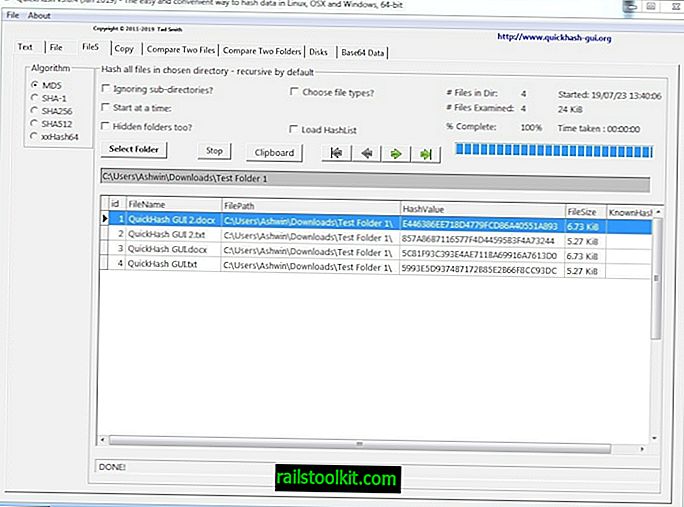
Kopirati
To je zelo koristna možnost pri prenosu podatkov. V levem podoknu izberite izvorno mapo, v kateri so datoteke, ki jih želite kopirati. Zdaj izberite ciljno mapo, v katero želite kopirati vsebino v desno podokno.
Hitri! gumb in QuickHash bo sprožil postopek. Program bo zabeležil vrednosti izvornih datotek, kopiral vsebino in ponovno preučil (preverja vrednosti kopirane vsebine). Pomaga izogniti poškodovanim datotekam ali napakam med postopkom kopiranja.
Možnosti po meri lahko nastavite samo tako, da seznam podmap ali podmap + datotek, nadomestnih znakov, prezre podmape. QuickHash prikaže tudi število datotek v mapi, vrstico napredka, čas začetka, končni čas in skupni čas, potreben za zaključek postopka. Po izbiri lahko rezultate shranite v datoteko CSV.
Datoteka in zavihki datotek ter zavihek Primerjava dveh datotek imajo možnost "Začni naenkrat". To je časovnik, ki samodejno izvede izračun hash-a z uporabo določenih možnosti.
Primerjaj dve datoteki
QuickHash GUI lahko uporabite za primerjavo vrednosti hash dveh datotek. Izbrati morate le dve datoteki in uporabiti gumb primerjaj zdaj. Rezultat vam bo povedal, ali gre za tekmo ali napačno ujemanje.

Primerjajte dve mapi
To je podobno zgornji možnosti, vendar se uporablja za primerjavo dveh map. Rezultat primerjave se lahko shrani v besedilo, če uporabite možnost Rezultat dnevnika.
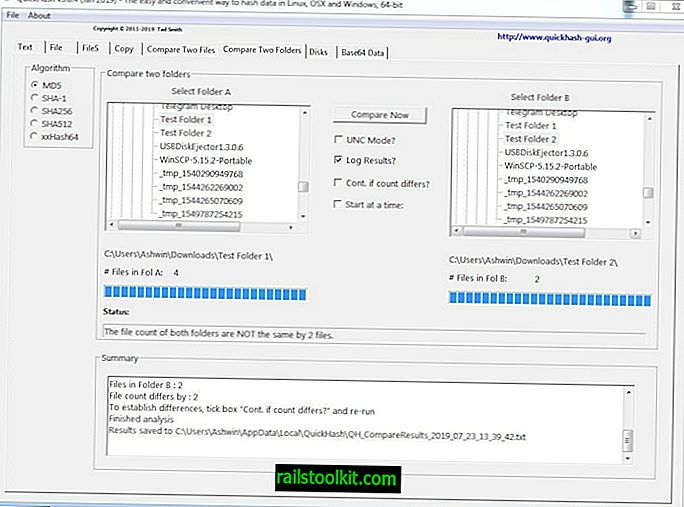
Diski in podstavki64
Želite preveriti celoten razpršilni disk? To lahko storite s programom. Toda v različici sistema Windows lahko zaženete algoritem SHA-1 samo za preverjanje fizičnih diskov, program pa morate zagnati tudi s skrbniškimi pravicami. QuickHash GUI se lahko uporablja tudi za dekodiranje podatkov Base64 iz datotek.
QuickHash GUI je prenosna aplikacija in podpira 32-bitne in 64-bitne sisteme.
Hashtab je dobra alternativa za QuickHash, čeprav prvi ni bil posodobljen v 2 letih.














